此时在第 2 页末尾就会出现一枚分节符(下一页)。
但通常情况下这样的标记并不会显示,检查下是否已经按下【显示/隐藏编辑标记】按钮,如果能够明显看到分节符,在编辑文本的过程中才不会有误操作。
第2步
取消【链接到前一条页眉】
由于页眉全文会共享,删一处页眉,全文的页眉都会被删除,所以需要断开各节之间页眉的联系。双击第 3 页页眉,自动出现「页眉和页脚工具」工具栏,单击【链接到前一条页眉】即可取消 2 节之间的关联。
第3步
直接删除封面页页眉
断开 2 节的链接后,就可以随意删除页眉了。此时双击第 1 页或者第 2 页的页眉区域,选择页眉文字删除即可。
One More Thing
(难得洋气一点^_^)
有的时候,页眉文字删除了,但那条黑线却怎么也删除不了……
这些黑线的本质是「边框」,页眉的默认样式包含了下边框,最简单的去除方式就是清除格式。
将光标定位在黑线所在行,在「字体」选项卡中单击【清除格式】按钮即可快速去除。
最后,总结下三步去除封面页页眉的方法:
❶在第 2、3 页之间插入一枚分节符(下一页),用于分隔不同的格式;
❷在第 3 页页眉区域,单击取消【链接到前一条页眉】,切断两节的关联;
❸在第 1 页页眉处直接删除页眉,如果黑线去不掉,再点击清除格式。
掌握这三步,再复杂的页眉都能轻松搞定!快打开自己的文档试试看吧!
-END-
天门招工网和天门招工网微信公众号是天门市劳动就业管理局主办的大型公益性的就业服务网站和微信平台,为劳动者和用人单位提供求职登记、招聘登记、就业登记、失业登记、职业指导、职业介绍、就业援助等服务。
↓↓↓ 返回搜狐,查看更多